Е сли в Windows 8 или Windows 8.1 вы попробуете открыть, переместить или отредактировать какой-либо системный файл, то, скорее всего, получите ошибку, указывающую на отсутствие прав доступа. Причем ошибка эта возникает даже в том случае, если вы работаете с правами администратора. А для чего собственно нужно вмешиваться в систему и что-то там изменять? Причин тому может быть множество.
Допустим, вам нужно вручную отредактировать лог или изображение или заменить файл ради какого-то смелого эксперимента. Так вот, сделать это вы не сможете, даже обладая правами администратора.
Причина в том, что в Windows 8 существуют права еще более высокого уровня доступа, если можно так выразиться права root. Принадлежат они самой системе. Чтобы получить их, вам нужно изменить несколько простых настроек. Есть два варианта – изменение прав доступа вручную и с помощью специальной утилиты TakeOwnershipEx.
Для начала рассмотри первый способ . Допустим, вам нужно получить полные права доступа к системному файлу twinui.dll. Кликните по нему правой клавишей мыши и в контекстном меню выберите Свойства.
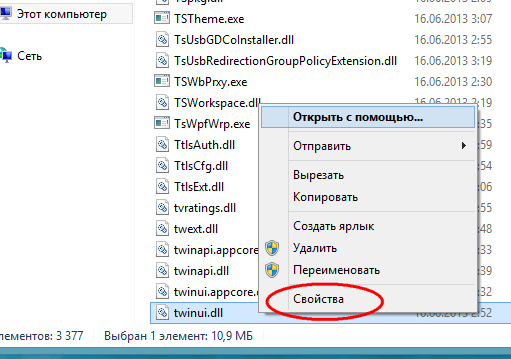
В окне свойств переключаемся на вкладку «Безопасность» и жмем «Дополнительно».
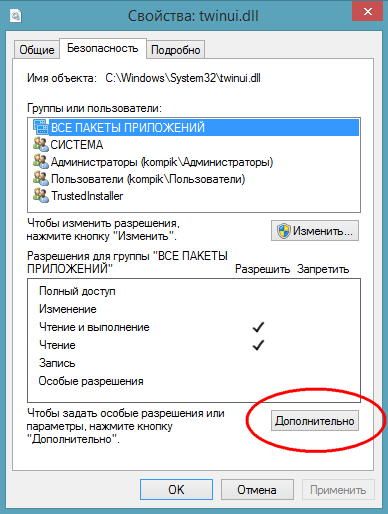
При этом откроется окно дополнительных параметров безопасности.
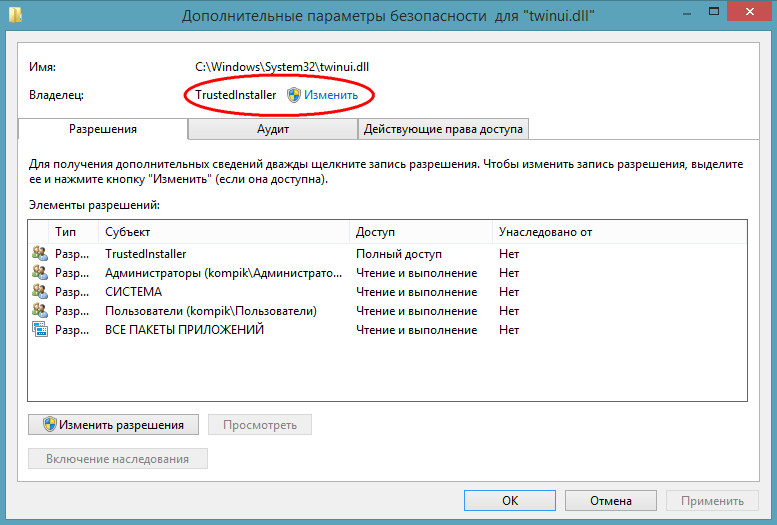
В верхней части окна вы можете видеть имя файла и путь к нему, а также имя истинного его владельца. По умолчанию это TrustedInstaller, для некоторых типов файлов это может быть СИСТЕМА. Вот именно его и нужно сменить. Нажмите «Изменить», в открывшемся окошке впишите ваше имя пользователя и, нажав кнопку «Проверить имена», убедитесь в корректности указанного имени.
Если оно указано правильно, к нему добавится имя компьютера. Нажмите OK и сохраните результат редактирования.
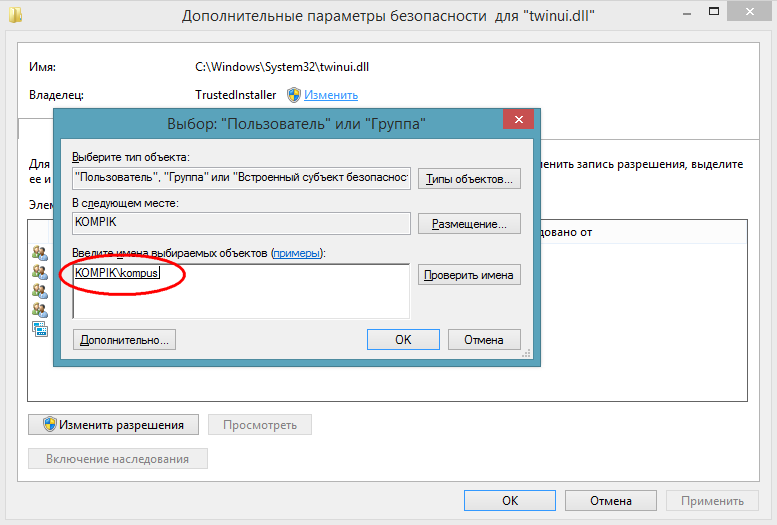
Теперь возвращаемся к окну свойств twinui.dll, жмем кнопку «Изменить»,
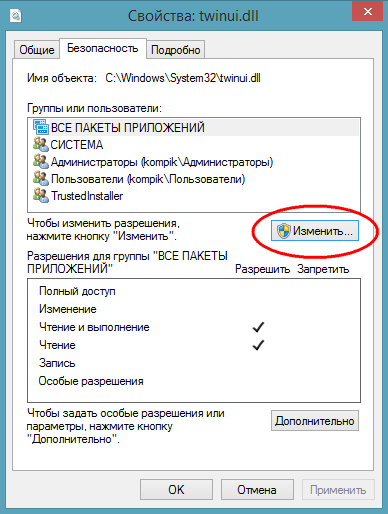
в списке выбираем имя пользователя, которого мы назначили вместо TrustedInstaller, устанавливаем в чекбоксах галочки и сохраняем результат.
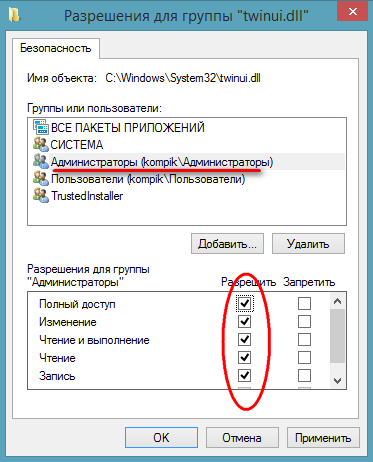
Поздравляем, отныне вы полноправный владелец этого объекта. Почти таким же самым образом можно устанавливать права доступа и к каталогам.
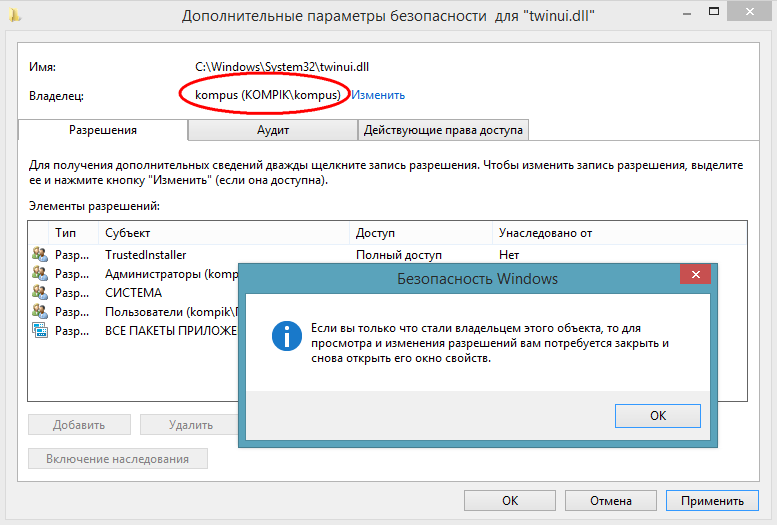
Все, что до этого момента мы делали вручную, можно сделать с помощью утилиты TakeOwnershipEx. Это очень простое и легкое в использовании приложение выполняет все вышеописанные операции, только намного быстрее. В окне утилиты нужно нажать кнопку «Получить права доступа» и указать путь к папке или файлу, которые нужно «разблокировать».
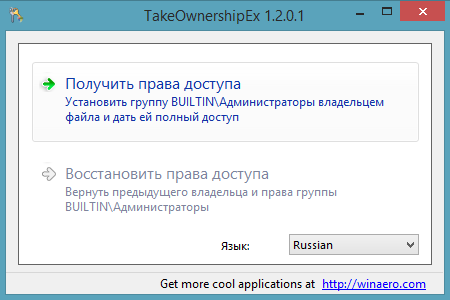
Утилита запоминает все изменения, так что восстановить права доступа не составит особого труда, тем более что для этого в TakeOwnershipEx имеется соответствующая опция.
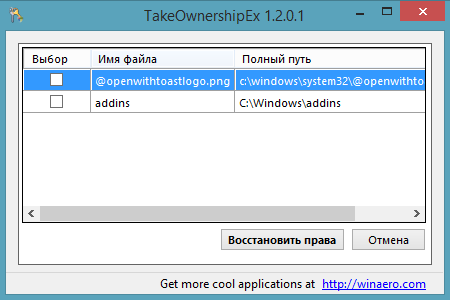
Кстати, при инсталляции программа встраивается в Проводник, что делает работу с ней еще более удобной и быстрой.
По сравнению с первым способом использование утилиты имеет определенные ограничения. Так, вы не сможете устанавливать права на каталоги рекурсивно, то есть при установке прав на папку, вложенные папки и содержащиеся в них файлы не обрабатываются . И в заключение хотелось бы обратить ваше внимание на следующее. Изменять права доступа к системным файлам и каталогам без особой нужды не рекомендуется, так как это ослабляет защиту Windows и делает ее уязвимой перед атаками вредоносного ПО . Если это возможно, после редактирования того или иного системного объекта права доступа к нему необходимо вернуть к значениям по умолчанию.
Источник: www.white-windows.ru
Программа Открыть файл с помощью
Довольно часто бывает такое, что нужно открыть файл, который не хочет открываться с помощью уже установленной программы. Например, Вы устанавливали различные текстовые редакторы, на замену MS Office, а затем какие то удалили, а другие оставили. Вследствие этого у Вас сбились ассоциации файлов и теперь при открытии файла, система спрашивает с помощью какой программы открыть данный тип файла. Более подробно об этом Вы можете почитать в статье выше, в которой описано как можно вернуть программы для открытия файлов по умолчанию.
Но существует программа, которая способна помочь Вам определиться с тем, как открыть с помощью некоторые файлы.
Суть программы состоит в том, что она заменяет собой стандартный диалог «открыть с помощью» и вместо него у Вас будет запускаться эта программа.
Она покажет Вам с помощью какой программы можно открыть данный файл, и укажет на установленные программы для открытия данного расширения, а так же поможет найти и установить программы в интернете.
Ведь часто, даже после того, как Вы нажали в этом стандартном окне «Открыть с помощью» ссылку Найти в интернете , то она либо не находит вовсе, либо показывает совсем не то.
После установки данной программы, окно с выбором программ для открытия файлов станет таким:

как открыть с помощью? программа для открытия файлов
Для установки русского языка, нажмите на ссылку Settings в правом верхнем углу

и в поле Languages выберете Русский язык из раскрывающегося списка, затем жмите ОК

как открыть с помощью? программа для открытия файлов
В окне Вы видите наиболее популярные программы для открытия этого файла. Стоит отметить то, что красным цветом обозначаются программы которых у Вас нет, но их можно установить. А обычным цветом показываются программы, которые уже установлены.
При щелчке на ссылке Подробнее в правом верхнем углу

как открыть с помощью? программа для открытия файлов
откроется страница сайта программы, на которой расположены все программы, сопоставимые с этим расширением файла.
Там находятся как платные, так и триальные (пробные) и платные программы.
Слева название и описание программы, а справа значки:

Если кликнуть 2 раза на «красной» программе (не установленной), то программа выведет сообщение о переходе на сайт программы для того, чтобы скачать и установить или для того, чтобы Вы указали путь к исполняемому файлу программы, если она у Вас установлена.

Обратите внимание на нижние ссылки удалить сопоставление этого типа файлов и отредактировать список предлагаемых программ.

как открыть с помощью? программа для открытия файлов
При клике на первую, появится окошко с удалением ассоциаций с данным расширением:

При клике на вторую, Вы можете добавить новые или удалить ненужные программы, которые будут показываться в меню Открыть с помощью:

Настройки программы минимальны: позволяют менять цвет, шрифт, отправлять данные о новых программах связанных с этим расширением на сайт автора, проверять наличие обновления на сайте автора и выбор языка. В общем — всё что нужно и ничего лишнего. Отличная замена стандартному Открыть с помощью по умолчанию.
Скачать бесплатную программу, которая поможет открыть большинство файлов можно по ссылке с официального сайта .
Разумеется для работы программы нужно чтобы был подключен интернет в компьютере (для поиска и предоставления прог).
Поддерживает все версии Windows — XP/Vista/7/8 , имеет русский интерфейс, поддерживает разрядность x32 и x64
Источник: vindavoz.ru
Как открыть файл другой программой в Windows
Доброго всем времени суток, рад вас видеть на своем блоге. А бывало ли у вас, что файлы открывались ненужными программами, а то и после удаления программы (некорректного) файлы отказывались открываться? Уверен что не многие смогли этого избежать…

Как изменить стандартную программу открытия файла
А вообще полезная это штука — установлено несколько проигрывателей, но хотите чтобы предпочтение отдавалось какому то определенному? Тогда просто выбираем программой по умолчания для данного типа файлов (тип как раз задается в расширении файла о чем я писал совсем недавно)
Как открыть файл другой программой?
Дома у меня к компьютеру подключен телевизор через HDMI кабель — очень удобно смотреть фильмы в HD разрешении… поэтому я настроил так, чтобы при открытии видеофайла он сразу отображался на большом телевизоре во весь экран. Если мне нужно просмотреть какой-нибудь видеоролик, то открываю другим проигрывателем который откроет его на основном мониторе… и не придется окно программы перетаскивать с телевизора на монитор и наоборот!
Так же легко могут сосуществовать офисные пакеты Microsoft Office и Libre Office. Перейти сразу будет очень непросто (дело привычки, все совсем иначе, интерфейс зверски отличается), а если дать пользователям возможность постепенно освоиться в новом ПО, и потом уже удалить пакет MS Office, то такой переход будет более безболезненным для конечного пользователя. Ассоциировать odf с LibreOffice, а MS Office со стандартными word и excel файлами… пусть постепенно пересохраняют и осваиваются!
Что нужно сделать чтобы открыть файл другой программой…? Если Вам нужно изменить программу для конкретного расширения, то достаточно кликнуть по нему правой кнопкой мыши и выбрать «Свойства»

В данном окошке нам показывают каким приложение файл открывается сейчас (у меня для фильмов в формате mkv по умолчанию The KMPlayer), тут же кнопка «Изменить…»

В появившейся менюшке нам предлагают варианты чем открывать файлы данного типа, однако если программа портативная, то ее не будет в списке. Нажмите «Найти другое приложение на этом компьютере» и укажите путь к программе…

Выбираем программу и жмем «Открыть»
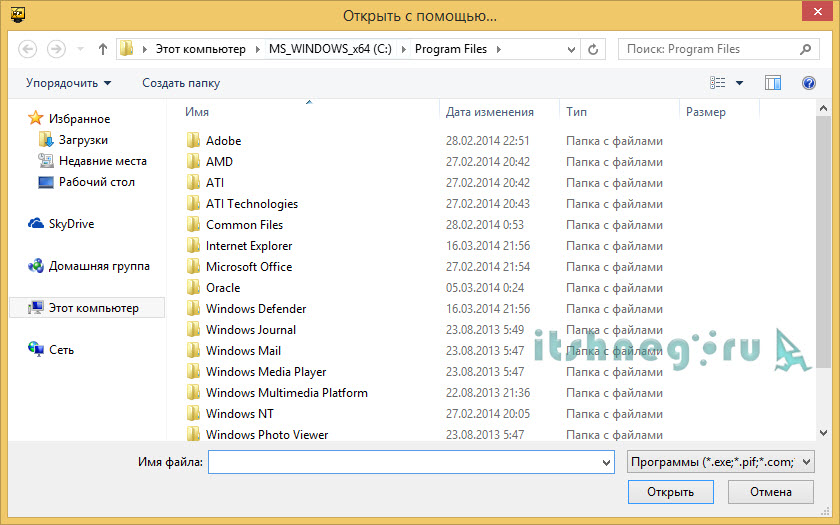
Как вывести список ассоциаций с типами файлов?
К сожалению не всегда у нас есть файл нужного типа, поэтому мы можем просмотреть какие файлы чем открываются и подкорректировать эти настройки.
Идем в «Панель управления», «Программы»

Тут есть параметр «Назначение программы для открытия файлов этого типа»
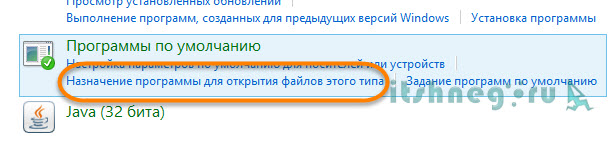
Здесь можно просмотреть все типы файлов и ассоциировать их с нужными нам программами!
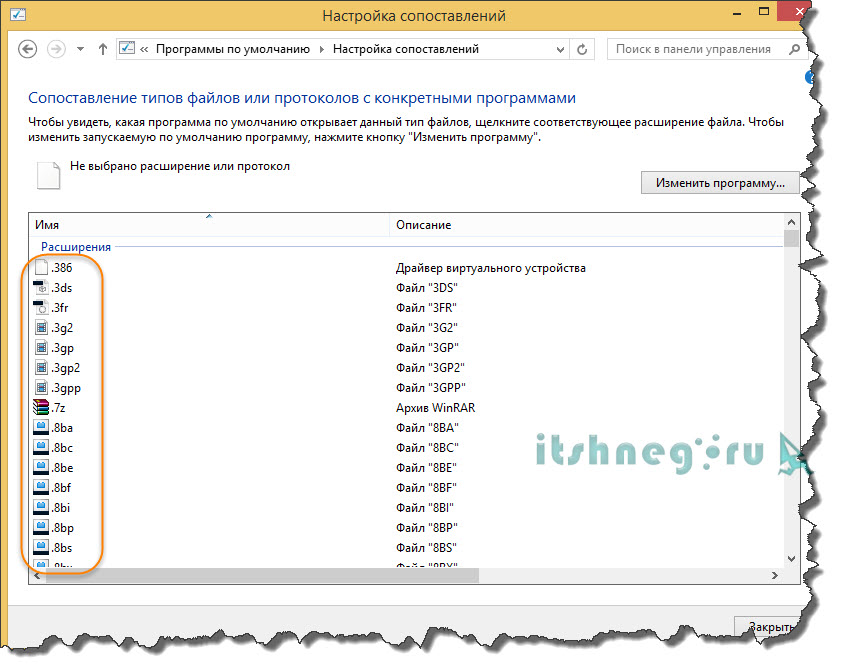
Если вы назначили несколько программ на один тип файлов, то чтобы открыть его другой программой необязательно менять программу по умолчанию… кликаем правой кнопкой мыши и выбираем «Открыть с помощью…», там выбираем нужную нам программу!
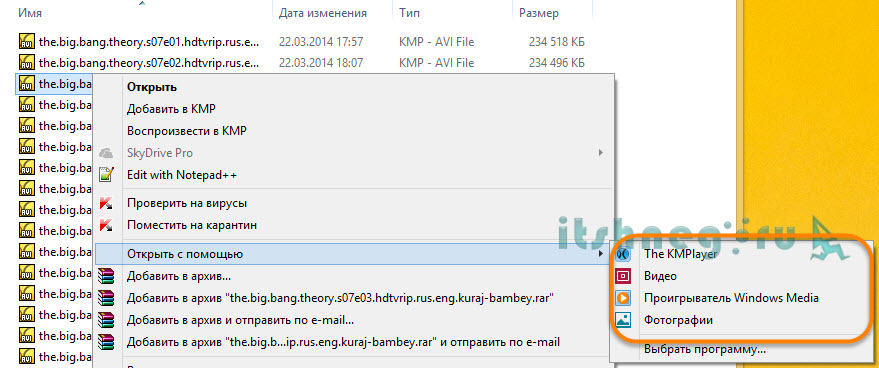
Как открыть файл другой программой? Все на самом деле проще простого, главное уделить на это пару минут и выставить удобные вам ассоциации файлов и установленных программ. Инструкция применима для всех версий Windows, везде все однотипно и не вызовет каких-то затруднений
Источник: www.itshneg.ru